3.2 Navigera i schemat
I det här avsnittet beskrivs hur du kan röra dig i ett relationsschema genom att:
3.2.1 Navigera till nästa högre nivå
Så här kan du navigera och expandera till nästa högre nivå i relationsträdet:
-
Klicka på (
 ) i kortet som finns på högsta nivån för tillfället.
) i kortet som finns på högsta nivån för tillfället.
Anta till exempel att Cecilia klickar på i den här vyn:
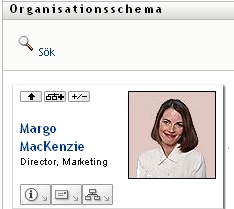
Hennes vy expanderar så att nivån ovanför henne visas:

är endast tillgängligt om användaren i kortet har en chef tilldelad till sig. Kontakta administratören om funktionen inte är tillgänglig för dig.
Du kan gå upp en nivå två gånger för ett kort.
3.2.2 Återställa roten för relationen
Så här återställer du roten för din vy av relationsschemat:
-
Leta reda på kortet för användaren som du vill ha som ny rot.
-
Klicka på
 , eller klicka på användarens namn (namnet är en länk) på kortet. Det markerade kortet blir rot för organisationsschemat.
, eller klicka på användarens namn (namnet är en länk) på kortet. Det markerade kortet blir rot för organisationsschemat.
Anta till exempel att Cecilia Claesson klickar på Gör den här enheten till ny rot på sitt eget kort i den här vyn:

Hennes kort blir till ny rot och är nu överst i hennes organisationsschema.
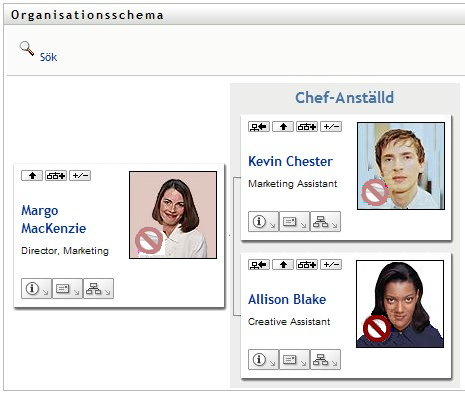
3.2.3 Byta standardrelation
-
Klicka på
 om du vill ändra standardrelation.
om du vill ändra standardrelation.
-
Ange vilken typ av relation som ska visas. Din administratör kan använda relationerna som levereras av Novell (se Tabell 3-1) och kan även definiera anpassade relationer.
Cecilia Claesson ändrar sin standardrelationsvy till Användargrupper:
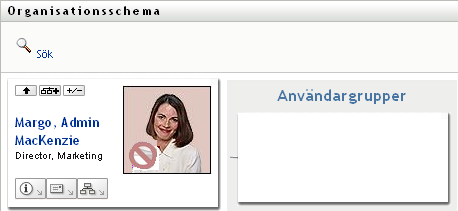
3.2.4 Expandera och komprimera standardschemat
Standardschemat för relationer är Chef-anställd, om inte du eller administratören anger en annan typ. Så här kan du expandera eller komprimera standardschemat:
-
Leta reda på ett kort som du vill expandera eller komprimera standardvisningen av relationer för.
-
Klicka på knappen
 .
.
Schemat expanderas eller komprimeras så att de underordnade korten som är relaterade till det valda kortet visas eller döljs. De följande två vyerna visar den expanderade vyn och därefter den komprimerade vyn.
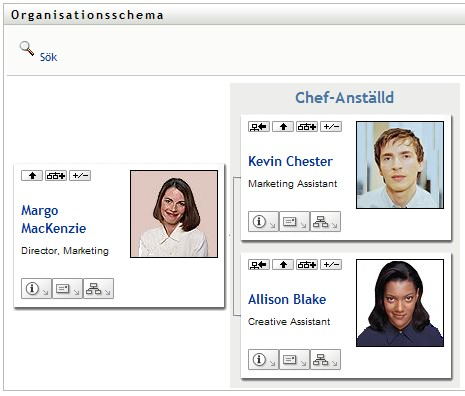

3.2.5 Välja en relation som ska expanderas eller komprimeras
-
Välj ut ett kort vars relationer du vill visa.
-
Klicka på
 i det kortet. En listruta öppnas.
i det kortet. En listruta öppnas.
-
Ange en relation och en åtgärd i listrutan.
Fler relationer finns tillgängliga i listan om administratören har definierat dem.
I följande exempel klickar Cecilia Claesson på och anger :
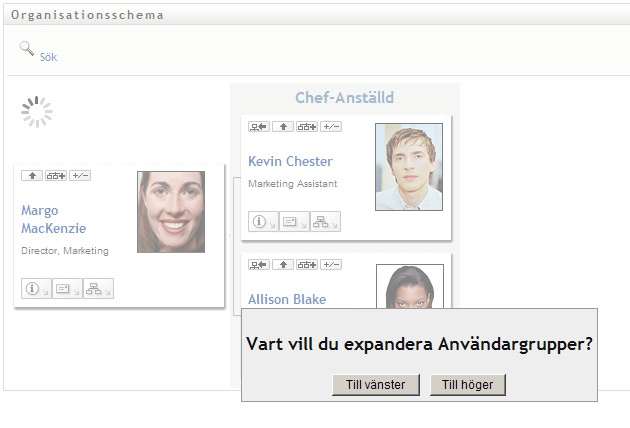
Därefter klickar hon på och ser följande:
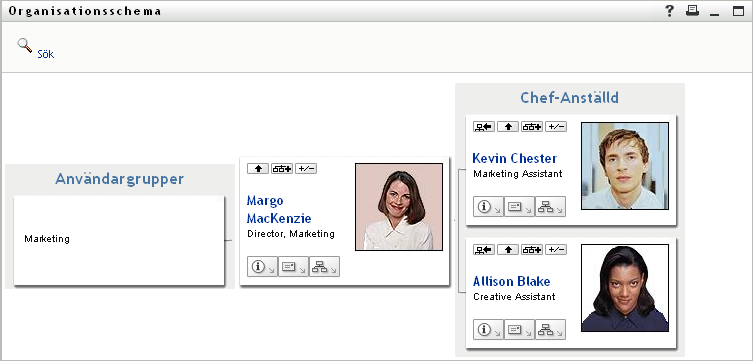
3.2.6 Slå upp en användare i ett organisationsschema
Du kan slå upp en användare i ett organisationsschema. Med hjälp av den här sökningen går det snabbt att hitta en användare som inte finns i din aktuella vy eller ditt aktuella relationsschema. Den uppslagna användaren blir den nya roten i din vy.
-
Klicka på länken i schemats övre vänstra hörn.
Uppslagningssidan visas:
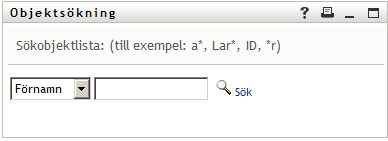
-
Ange sökvillkor för användaren som du vill slå upp:
-
I listrutan kan du ange om sökningen ska ske efter eller .
-
I textrutan bredvid listrutan anger du hela eller en del av namnet som du vill söka efter.
Sökningen hittar alla namn som börjar med den text du angav. Sökningen är inte skiftlägeskänslig. Du kan använda en asterisk (*) som jokertecken för valfritt antal av valfria tecken.
Till exempel hittar alla följande exempel förnamnet Chip:
Chip
chip
c
c*
*p
*h*
-
-
Klicka på .
Sökresultaten visas på uppslagningssidan:
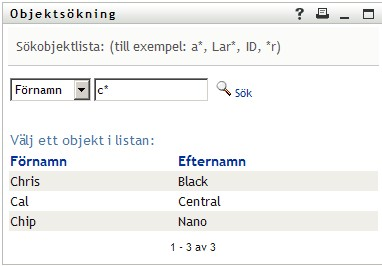
Om du ser en lista med användare som innehåller användaren du letar efter ska du gå till Steg 4. Annars går du tillbaka till Steg 2.
Du kan sortera sökresultaten i stigande eller fallande ordning genom att klicka på kolumnrubrikerna.
-
Markera önskad användare i listan.
Uppslagningssidan stängs och användaren blir den nya roten i din vy av schemat.